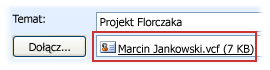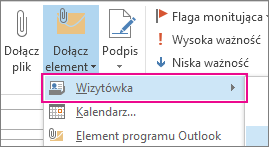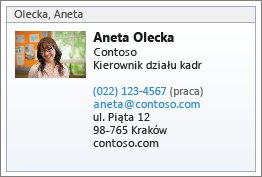W programie Microsoft Outlook możesz wysłać dane kontaktowe — własne lub innej osoby — w formacie vCard (vcf). Po otwarciu przez adresata załącznika vCard (pliku vcf) z otrzymanej wiadomości zostanie otwarty formularz kontaktu z tymi danymi kontaktowymi.
Możesz kliknąć i zapisać otrzymany plik vcf, dzięki czemu zostanie on dodany bezpośrednio do Twoich kontaktów w programie Outlook wraz ze wszystkimi informacjami. Jeśli chcesz zapisać kontakt programu Outlook w formacie pliku vcf, na przykład w celu zbiorczego wysłania go lub udostępnienia danych do pobrania, również możesz to zrobić.
Więcej informacji o wizytówkach vCard
Wizytówki vCard umożliwiają wysyłanie danych kontaktowych w formacie łatwym do odczytania w innych programach poczty e-mail. Wizytówka vCard jest zapisywana w formacie pliku vcf, czyli standardowym formacie internetowym do udostępniania danych kontaktowych. Podczas wysyłania wizytówki vCard plik vcf jest wysyłany wraz z wiadomością jako załącznik.
Dołączanie wizytówki vCard do wiadomości e-mail
-
Kliknij pozycję Nowa wiadomość e-mail.
-
Kliknij pozycję Dołącz element > Wizytówka.
-
Wykonaj jedną z następujących czynności:
-
Jeśli wizytówka vCard, którą chcesz dodać do wiadomości, jest wyświetlana na krótkiej liście, kliknij ją.
-
Jeśli chcesz dodać wizytówki vCard, których nie ma na liście, kliknij pozycję Inne wizytówki. Zostanie wyświetlone okno dialogowe Wstawianie wizytówki, zawierające wszystkie kontakty z Twojego folderu Kontakty. Przewijaj listę kontaktów i klikaj pozycje, które chcesz wybrać, przytrzymując klawisz Ctrl, aby je zaznaczyć. Następnie kliknij przycisk OK.
Możesz również wybrać inny folder kontaktów, klikając strzałkę Szukaj w i wybierając inny folder z listy.
-
Program Outlook wstawia obraz z wizytówki vCard w treści wiadomości. Można usunąć ten obraz z wiadomości bez usuwania załącznika.
Oto przykładowa wizytówka vCard.
Zapisywanie kontaktu jako wizytówki vCard
Zapisywanie kontaktów jako wizytówek vCard umożliwia wydajne przechowywanie dużej liczby kontaktów.
-
Otwórz kontakt, kliknij kartę Plik, a następnie kliknij polecenie Zapisz jako.
-
Wpisz nazwę w polu Nazwa pliku, a następnie kliknij przycisk Zapisz.
Aby wyświetlić wizytówkę vCard lub inną wizytówkę:
-
W widoku Kontakty wybierz kartę Narzędzia główne.
-
Wybierz kontakt z listy, a następnie w grupie Bieżący widok kliknij pozycję Wizytówka lub Karta.